Jak povolit klasický ovládací panel ve Windows 10. Jak otevřít ovládací panel Windows. Otevřete Ovládací panely z nabídky Start
Ve Windows 8 představil Microsoft novou funkci - Win + X menu, které lze otevřít stisknutím kombinace kláves Win + X na klávesnici. V operačním systému Windows 10 můžete jednoduše kliknout pravým tlačítkem na tlačítko "Start" otevřít. Nabídka Win + X obsahuje zástupce užitečných nástrojů pro správu a systémových funkcí. Microsoft bohužel odstranil klasický applet Ovládací panely z nabídky Win + X a nahradil jej aplikací Nastavení systému Windows.
V nejnovějších sestaveních Windows 10 Microsoft aktualizoval stránky, které lze otevřít pomocí Win + X.
V aplikaci se nyní otevírají následující položky nabídky Nastavení systému Windows:
- Aplikace a funkce
- Systém
- Řízení spotřeby
- Systém
- Síťová připojení
- Možnosti
Cílové zkratky pro zmíněné položky se změní pouze při instalaci Windows 10 od začátku. Pro uživatele, kteří upgradovali z předchozích sestavení, mohou položky nabídky Win + X zůstat staré.
Existuje malý trik, jak získat K zpět Klasický ovládací panel v nabídce Win + X.
Vraťte klasický ovládací panel do nabídky Win + X.
- Otevřete Průzkumníka souborů a přejděte na následující cestu:
Zkopírujte a vložte do adresního řádku Průzkumníka a klikněte Vstupte :
Samozřejmě můžete také jít tradiční cestou: C:\Users\Vaše jméno\AppData\Local\Microsoft\Windows\WinX\Group2Poznámka: složku Data aplikací je skrytý, povolte možnost "Zobrazit skryté soubory, složky a jednotky".

- Chcete-li nyní přidat klasický odkaz na ovládací panel do nabídky Win-X, musíte si stáhnout starý odkaz na ovládací panel zde - Ovládací panel X Menu.
- Rozbalte a zkopírujte zástupce do složky C:\Users\Vaše jméno\AppData\Local\Microsoft\Windows\WinX\Group2 - přehrání originálu.
Poznámka: Původní zástupce můžete jednoduše přejmenovat, místo abyste jej nahradili.

- Poté restartujte Průzkumníka Windows nebo restartujte počítač.

Je však pravděpodobné, že klasický Ovládací panel bude brzy v blízké budoucnosti zcela odstraněn.
Mnoho začínajících desítek uživatelů má otázku: jak otevřít ovládací panel vWindows 10. Faktem je, že Windows 10 se výrazně liší od svých předchozích bratrů a mnoho konfiguračních funkcí v něm je bezpečně skryto před zvědavýma očima běžných uživatelů. Na jednu stranu je to dobře. Protože snadno dostupná nastavení nevedou k ničemu dobrému.
Někteří zvídaví uživatelé, než se vůbec stihnou naučit pracovat na počítači, už hledají nejrůznější možnosti, jak kompletně změnit jak vzhled plochy, tak přenastavit vše, co jim přijde pod ruku. I já jsem byl kdysi v tomto čísle zahrnut a zničil jsem si operační systém ještě dříve, než jsem věděl, co jsou systémové složky a registr.
A přitom nebylo potřeba vše tak intenzivně maskovat. Kdo nemá zájem, stejně nikam nepůjde, ale pro zvídavé a zvídavé nejsou podobné metody překážkou. Než budete hledat právě tento ovládací panel, zjistěte si alespoň, k čemu slouží. Vraťme se tedy k našemu tématu a podívejme se na několik způsobů, jak otevřít Ovládací panely ve Windows 10.
- Metoda 1
Klepněte pravým tlačítkem myši na tlačítko nabídky Start a z rozevíracího seznamu kontextové nabídky vyberte odkaz Ovládací panely.

- Metoda 2
Stiskněte současně klávesy na klávesnici Vyhrát+ R. Klávesa Win je obvykle označena ikonou okna.

Otevře se malé okno Vykonat. V terénu OTEVŘENO zadejte příkaz " kontrolní panel“ (bez uvozovek) a klikněte na tlačítko níže OK.

Otevře se stejný ovládací panel.
- Metoda 3
Nejdelší a nejnepohodlnější, ale existují situace, kdy může být tato metoda užitečná, takže ji také zvážíme.
Klepněte pravým tlačítkem myši na volné místo a vyberte položku v kontextové nabídce Možnosti.

Otevře se okno Možnosti. Do vyhledávacího pole napište dotaz „ kontrolní panel"(bez uvozovek).

Zobrazí se ikona s názvem „Ovládací panely“. Klikněte na něj levým tlačítkem myši a znovu se otevře ovládací panel.
Jak zobrazit ikonu Ovládací panely na ploše
Na hlavním panelu je vedle tlačítka Start ikona s lupou. Toto je vyhledávání. Klikněte na něj levým tlačítkem a do vyhledávacího pole napište slovo „zobrazit“ (opět bez uvozovek). Ve stejném vyhledávacím menu položka „ Zobrazit nebo skrýt běžné ikony na ploše».

Klikněte na tuto položku. Okno " Možnosti ikony na ploše" V něm musíte zaškrtnout políčko vedle položky Ovládací panely a kliknout na tlačítko níže Aplikovat, a pak OK.
Nyní se na ploše zobrazí ikona Ovládací panely.
Jak připnout ikonu Ovládací panely na hlavní panel
Nejjednodušší je otevřít ovládací panel jakýmkoli výše popsaným způsobem, kliknout pravým tlačítkem na ikonu ovládacího panelu na hlavním panelu a vybrat „ Připnout na hlavní panel».

Nyní zde bude tato ikona trvale, i když zavřete ovládací panel.
Jak odstranit ikonu Ovládací panely z hlavního panelu
Klepněte pravým tlačítkem myši na ikonu Ovládací panely na hlavním panelu a vyberte „ Odepnout z hlavního panelu».

Pokud vnímáte informace vizuálně lépe, podívejte se na video - Jak otevřít Ovládací panely ve Windows 10:
Mnoho uživatelů Windows 10 si klade otázku, kde se v tomto systému nachází ovládací panel, a pokud jej dříve bylo možné spustit prostřednictvím kontextové nabídky tlačítka start, pak po vydání nejnovějšího systému Windows 10 v.1703 (Creators Update), Microsoft vývojáři se rozhodli tuto položku nabídky odstranit i odtud.
Ale neměli byste se hned rozčilovat, protože existuje mnoho způsobů, jak se dostat do ovládacího panelu Windows 10, o kterém budeme hovořit v tomto článku. Řeknu vám také, jak vrátit ovládací panel na jeho obvyklé místo, konkrétně v kontextové nabídce tlačítka Start. A také vám doporučuji přečíst si článek Jak přidat novou položku do kontextové nabídky plochy Windows, který popisuje příklad přidání ovládacího panelu. Pokyny k otevření panelu v jiných verzích Windows naleznete v článku Jak otevřít ovládací panel ve Windows.
První věc, která vás napadne, když se ptáte na otázku, kde je ovládací panel ve Windows 10, je otočení k systémovému vyhledávání. Chcete-li to provést, klikněte na ikonu lupy umístěnou vedle tlačítka start, kde do vyhledávacího řádku zadáme název hledaného souboru, v našem případě je to ovládací panel. Dále spusťte nalezenou aplikaci.

Spuštění ovládacího panelu Windows 10 přes kartu Nastavení
Přestože se nás vývojáři snaží vnutit práci přes záložku nastavení, do ovládacího panelu se dostanete i přes ni. Chcete-li to provést, přejděte na stránku Start -> možnosti.

Kde také do vyhledávacího pole zadáme „ kontrolní panel“ a otevřete nalezenou položku.

Otevření ovládacího panelu pomocí příkazového řádku
Samozřejmostí je vždy možnost pomocí konkrétního příkazu spouštět různé systémové programy a aplikace. Chcete-li otevřít ovládací panel, existuje také specifický příkaz, je to příkaz " řízení". Lze jej zadat v dialogovém okně " vykonat“, který se spouští stisknutím kombinace kláves +r také na příkazovém řádku Windows powershell, který je v kontextové nabídce tlačítka start. V obou případech se dostaneme k ovládacímu panelu Windows 10.

Je vhodné spustit Windows Powershell jako správce.


A samozřejmě hned na začátku jít do složky oficiální můžete spustit ovládací panel.

Můžete si také zjednodušit svůj úkol a jednoduše zkopírovat soubor zodpovědný za spuštění ovládacího panelu na plochu. Chcete-li to provést, přejděte do systémové složky podél cesty C:\windows\system32\, najděte soubor s názvem control.exe a zkopírujte jej na plochu, spusťte a radujte se.

Návrat ovládacího panelu do kontextové nabídky tlačítka Start
Na snímku obrazovky níže můžete vidět obrázek před a po aktualizaci Windows 10. Kde se ovládací panel změnil na kartu nastavení. Nyní se pokusíme vrátit panel na jeho správné místo při zachování záložky parametrů. K tomu si musíme stáhnout malý program s názvem Editor menu Win+X.

Přejděte na web vývojáře pomocí odkazu http://winaero.com/download.php?view.21, kde stahujeme tuto aplikaci. Rozbalte z archivu a spusťte. V hlavním okně programu vyberte záložku skupina2, poté klikněte přidat program -> přidat položku ovládacího panelu.

Najděte ovládací panel a stiskněte tlačítko vybrat.

Poté musíte kliknout na tlačítko Restartujte Průzkumníka restartujte Průzkumníka Windows a použijte změny.

Nyní otevřete kontextovou nabídku Start a podívejte se na položku, která se objeví. Pokud se tato položka nezobrazí, zkuste restartovat počítač.

Doufám, že již nemáte otázku, kde je ovládací panel ve Windows 10.
OVyjádřete svůj názor na tento článek a samozřejmě se zeptejte na své otázky, pokud se vám náhle něco nedaří.
Děkuji za pozornost!
Dobré odpoledne, milí čtenáři, není to tak dávno, co jsme aktualizovali na Windows 10 tvůrci update verze 1703 a překvapivě se ukázalo, že je mnohem stabilnější než jeho předchůdci, už nemá tolik modrých obrazovek a dalších závad, ale stále je tu létat v masti a nazývá se Ovládací panely. Toho si už nyní jistě mnozí všimli chybí ovládací panel ve windows 10 Creators Update, je nyní skrytá tak daleko, že strávíte více času jejím hledáním. Ukážu vám, jak to opravit a vrátit ovládací panel do kontextové nabídky tlačítka start.
Co je ovládací panel
Zjednodušeně řečeno se jedná o snap-in aplikaci, jejímž úkolem je systematizovat snap-iny podle oblasti použití tak, aby uživatel mohl pohodlně nastavovat operační systém a spravovat jej z jednoho panelu. Zahrnuje následující skupiny:
- Windows To Go
- Správa
- Brána firewall systému Windows
- datum a čas
- Úložné prostory
- správce zařízení
- Správce pověření
- Domácí skupina
- Infračervená komunikace
- Historie souborů
- Klávesnice
- Hlavní panel a navigace
- Možnosti indexování
- Možnosti průzkumníka
- Připojení ke vzdálené ploše
- Programy a komponenty
- Výchozí programy
- Pracovní složky
- Rozpoznávání řeči
- Regionální standardy
- Zálohování a obnovení systému Windows
- Vlastnosti prohlížeče
- Systém
- Telefon a modem
- Správa barev
- Odstraňování problémů
- Zařízení a tiskárny
- uživatelské účty
- Bezpečnostní a servisní středisko
- Centrum synchronizace
- Centrum usnadnění
- Centrum sítí a sdílení
- Bitlocker šifrování disku
- Písma

Kam zmizel ovládací panel ve Windows 10?
Přestože se nová verze operačního systému stala stabilnější a nejsou v ní problémy s tím, že by OS generoval chybu msvcp140.dll, Microsoft se snaží zbavit klasických aplikací ve Windows 10 a ve verzi 1703 „Ovládací panely“ přišel pod nůž. Podle Microsoftu se to děje proto, aby se uživateli usnadnilo naučit se desítky, takže všechny akce jsou stejné na:
- Telefony
- Tablety
- Počítače
Zdá se to být dobré, ale lidem, kteří používají Windows od XP a vyšší, se to moc nelíbí, protože si na to za léta používání zvykli. Dříve jste ve Windows 10 mohli snadno kliknout pravým tlačítkem na tlačítko Start a zobrazit položku v kontextové nabídce

teď to tu prostě není, musíte uznat, že dříve to bylo pohodlnější, ale nebojte se, můžeme vrátit ovládací panel do kontextové nabídky spuštění Windows 10 (nabídka Win+X) během několika minut.
Jak otevřít Ovládací panely v aktualizaci Windows 10 Creators Update
Jak tedy můžete získat přístup k ovládacímu panelu Windows 10 po aktualizaci 1703 Existují tři způsoby, jak se dostat do ovládacího panelu Níže také vrátíme starou metodu prostřednictvím kontextové nabídky Start.
- prostřednictvím struktury nabídky Start
- Proveď oknem
- Přes příkazový řádek
- Prostřednictvím vyhledávání
- Přes zkratku
Otevřete Ovládací panely z nabídky Start
K ovládacímu panelu Windows 10 se dostanete starou klasickou metodou prostřednictvím struktury nabídky tlačítka Start. Najdeme položku "Utilities - Window" a v ní položku "Control Panel"

Otevřete ovládací panel pomocí nabídky "Spustit".
A tak stiskněte kombinaci kláves WIN + R a v okně „Spustit“, které se otevře, napište ovládací panel a stiskněte Enter, v důsledku čehož se otevře klasický ovládací panel.

V příkazovém řádku můžete také zadat ovládací panel a stisknout Enter, efekt bude stejný.

Otevřete ovládací panel pomocí vyhledávání a zástupce
Můžete přejít na ovládací panel pomocí vyhledávání, klikněte na ikonu lupy vpravo od tlačítka „Start“. Do vyhledávacího pole zadejte ovládací panel a požadovaná zkratka se zobrazí ve výsledcích vyhledávání nahoře.

A poslední způsob je přes zkratku. Protože samotné zařízení leží podél cesty:
C:\Windows\System32\Control
Poté jeho spuštěním nebo vytvořením zástupce na ploše můžete povolit ovládací panel Windows 10.

Naučili jsme se najít ovládací panel ve Windows 10 Creators Update, nyní vrátíme vše tak, jak bylo, a přidáme položku do kontextové nabídky start.
Jak získat ovládací panel zpět ve windows 10
Chcete-li vrátit vše, jak to bylo, existují dva způsoby:
- Vytvořte zástupce a umístěte jej na požadované místo
- Pomocí nástroje Win+X Menu Editor
Win+X Menu Editor je bezplatná utilita, můžete si ji stáhnout z odkazu a je potřeba k přizpůsobení kontextové nabídky tlačítka prd, které se vyvolává kombinací klávesových zkratek WIN+X.
- Spusťte program Win+X Menu Editor

- Vyberte skupinu 2, tato oblast vám umožní vrátit ovládací panel na požadované místo. Upozorňujeme, že již existující položka „Ovládací panely“ má ikonu ozubeného kola a otevře položku „Možnosti“, ale musíme kliknout na položku Přidat program > Přidat ovládací panel v horní části, vrátí se staré ovládání panel ve Windows 10.

Ve výsledném seznamu najděte položku „Všechny položky ovládacího panelu“ a stiskněte Vybrat.
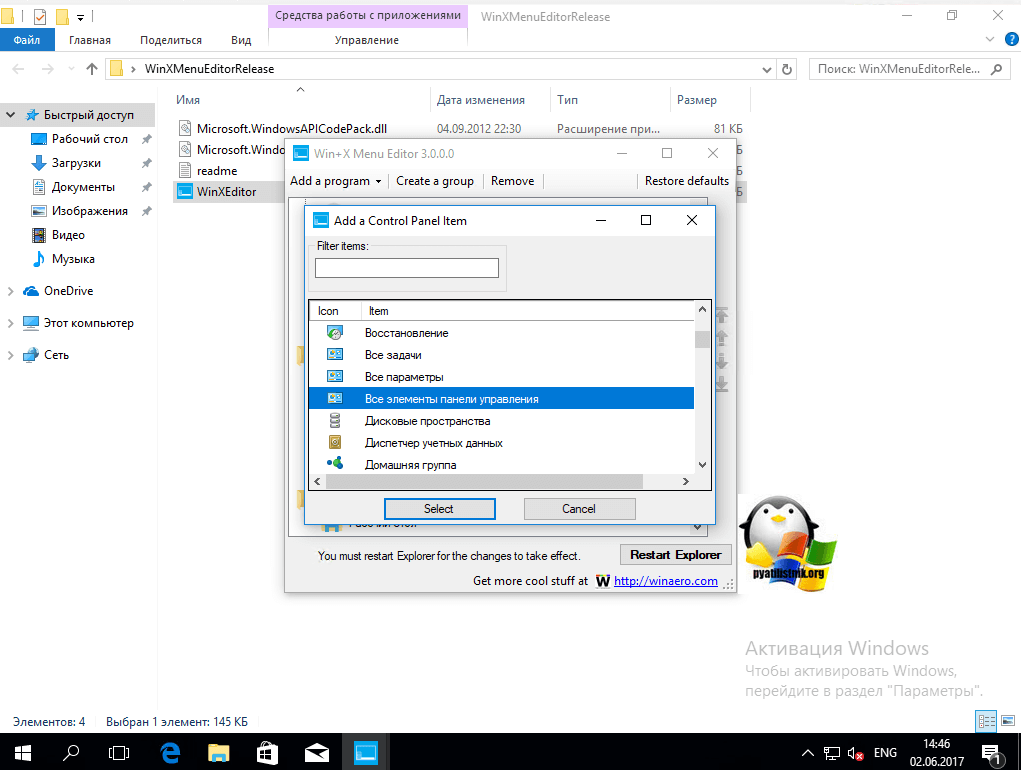
Nyní je třeba restartovat Průzkumníka Windows. Chcete-li to provést, klikněte na tlačítko Restartovat průzkum.

Vše zkontrolujeme, váš nástroj Win+X Menu Editor by měl přidat ovládací panel do Windows 10, nyní mám položku „Všechny položky ovládacího panelu“, nelíbí se mi a chci ji přejmenovat.

Přejděte do nástroje Win+X Menu Editor a stisknutím klávesy F2 na požadovaném prvku přejmenujte položku nabídky.

Nastavte název prvku.

Zkontrolujeme kontextovou nabídku tlačítka Start a uvidíme, že položka Ovládací panely, kterou potřebujeme, byla obnovena! Jak vidíte, obnovení ovládacího panelu je pomocí této metody velmi jednoduché, ale existuje také alternativa.

Obnovte přidáním zástupce
Chcete-li vrátit ovládací panel do nabídky Win+X, budete muset zkopírovat zástupce ovládacího panelu (nebudete si moci vytvořit vlastní, nebudou se zobrazovat v nabídce) místní nabídky z předchozí verze Windows 10 (před 1703) nebo 8.1, můžete si ji stáhnout ode mě nebo přejít na starší verzi cestou
%LOCALAPPDATA%\Microsoft\Windows\WinX\Group2
Zkopírujte jej na flash disk nebo něco jiného a přeneste jej do požadovaného počítače. Pak jdeme znovu po cestě, ale na novém počítači
Doufám, že vám tento návod pomohl a podařilo se vám najít a vrátit ovládací panel v novém operačním systému Windows 10 Creators Update,
Ovládací panel ve Windows 10 lze rozdělit na dvě části: „klasický“ a „aktualizovaný“. Který používáte a který se vám líbí – vyberte si sami. V tomto článku doporučujeme přezkoumat funkce každého z nich.
Aktualizovali jste tedy na Windows 10 a začali studovat jeho rozsah. Přejděte na položku „Možnosti“. Existuje sada nástrojů, které nebyly přítomny v předchozích. Pro běžné uživatele to stačí. Pokud jste zkušený uživatel a chcete si Windows upravit pro sebe, ale je tu jedno „ale“ – nemůžete najít stejné tlačítko, jaké bylo ve Windows 7. „Jak otevřít ovládací panel ve Windows 10?“, ptáte se . Zde vysvětlíme, jak jej najít ve Windows 10.
Jak otevřít ovládací panel ve Windows 10?
První způsob
Velmi snadná možnost, jak přejít do podrobného nastavení ve Windows 10.
- Stiskněte kombinaci kláves „Shift+X“ nebo klikněte pravým tlačítkem na „Start“
- Najdeme cenný klíč v seznamu a voila!
Jak získat přístup k ovládacímu panelu ve Windows 10?
Druhý způsob.
Jak to mohu nazvat jinak? Nejlogičtější věc, která mě napadá, je použít vyhledávání.
- Klikněte na „Lupu“, která se nachází vedle „Start“.
- Zadejte dotaz, který potřebujete.

Ve volaném řádku je spousta dalších funkcí, které nejsou ve Startu, takže na tento řádek nezapomeňte a používejte tyto funkce.
Jak najít ovládací panel ve Windows 10?
Třetí způsob.
Pomocí této možnosti můžete tuto ikonu zobrazit na ploše.
- Klepněte pravým tlačítkem myši na plochu.
- Vyberte „Personalizace“ Otevře se okno.
- Zde klikněte na „Témata“.
- "Možnosti ikony na ploše"
- Objeví se okno, zaškrtněte políčko vedle „Ovládací panely“
- Klikněte na "OK". Na ploše je nyní ikona.

Čtvrtá metoda.
Tato možnost připne ikonu ovládacího panelu na úvodní obrazovku a hlavní panel, což usnadní její otevření.
- Přejděte na „Start“
- "Služba - Windows"
- Klepněte pravým tlačítkem myši na „ovládací panel“
- „Připnout na Start“ a „Připnout na hlavní panel“

Pátá cesta.
Další variantou otevření je příkaz, který se zadává do nabídky „Spustit“.
- Stiskněte kombinaci kláves „Win + R“
- Zadejte příkaz "ovládání"

Všechny možné varianty byly nastíněny, aby vám pomohly najít to, co potřebujete. Děkuji za přečtení článku, hodně štěstí!





